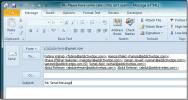„Excel 2010“: ne gretimų pavadinimų diapazonų naudojimas
„Excel“ suteikia galimybę sukurti pasirinktų langelių vardų diapazonus. Bet kartais reikia beviltiško duomenų langelių parinkimo ne gretimai, o ne šalia esančių langelių. „Excel“ taip pat leidžia jums pasirinkti langelius ne gretimai (susidedančius iš dviejų ar daugiau diapazonų), kad būtų suteiktas vienas vardo diapazonas. Šis reiškinys taip pat vadinamas kelių kategorijų vardų diapazonu. Taigi, jei bandote pritaikyti tą patį formatavimą skirtingose vietose esančioms ląstelėms arba pritaikyti formulę naudodami skirtingą vietą, tada gali padėti ne gretimas pasirinkimas. Šiame įraše bandysime kelis langelių pasirinkimus, kad jiems būtų suteiktas vardų diapazonas, ir pabandysime parodyti, kaip tai gali būti naudinga jūsų duomenų lapui, su paprasta iliustracija.
Paleiskite „Excel 2010“ ir atidarykite duomenų lapą, kuriame norite pasirinkti ne gretimus diapazonus. Pavyzdžiui, mes įtraukėme duomenų lapą, kuriame norime pasirinkti diapazonus (kurių nėra gretimose ląstelėse).
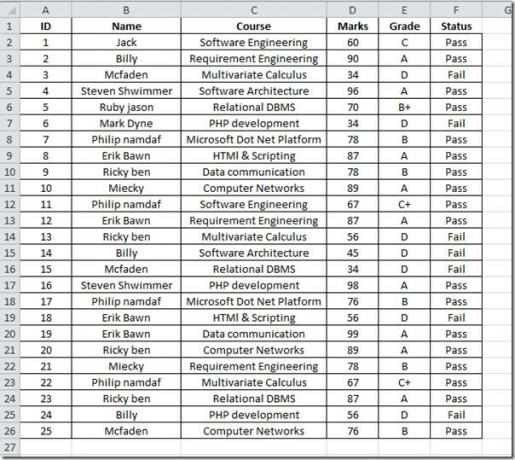
Norėdami pradėti nuo, turime pasirinkti kiekvieną kursą iš
Kursas laukas. Mes norime žinoti, kad kiek studentų stojo į tą patį kursą, ir taškų suma, kurią studentai įgijo tame pačiame kurse.Kaip jau galėjote pastebėti, kursų pavadinimai yra pasklidę Kursas lauko, jie nėra greta vienas kito. Taigi mes turime pasirinkti kiekvieno kurso pavadinimo atsiradimą lentelėje ir sudaryti jo kategoriją, suteikdami jam tinkamą vardų diapazoną.
Pradėsime nuo temos Programinės įrangos inžinerija viduje konors Kursas laukas. Norėdami pasirinkti kelis kartus, paspauskite „Ctrl“ klaviatūros klavišą ir pradėkite pasirinkti langelius. Dabar suteikite šiam pasirinkimui pavadinimą, vadinamą vardų diapazonas, įvesdami pavadinimą „Excel“ darbalapio viršutiniame kairiajame kampe, kaip parodyta paveikslėlyje žemiau. Mes nurodėme vardų diapazoną programinė įranga atrankai.
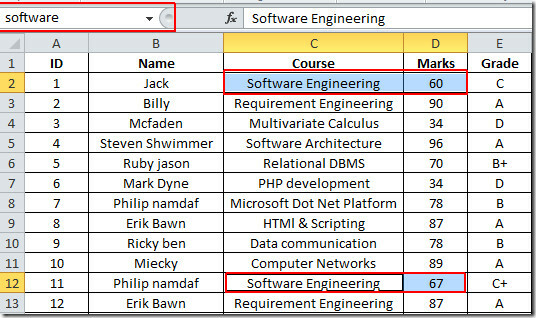
Dabar atlikite tą pačią procedūrą su likusiais dalykais, pasirinkite juos iš kelių eilučių ir nurodykite jiems tinkamą pavadinimą.
Norėdami patikrinti vardų diapazonus, įjunkite Namai skirtuką, spustelėkite Eiti į.
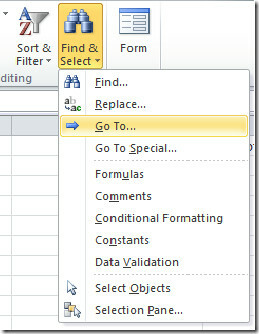
Tai iškels Eiti į dialogo lange, mes sukūrėme vardų diapazonus subjektams ir juos atitinkančius ženklus. Mes patikrinsime vardų diapazoną DBVS dėl Reliacinė DBVS dalykas kurso lauke. Spustelėkite Gerai tęsti.
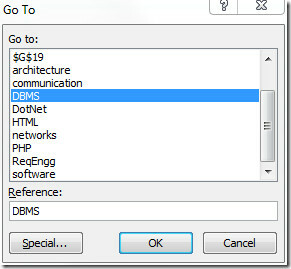
Spustelėjus bus parinkti santykinės DBVS atvejai kartu su žymėmis.
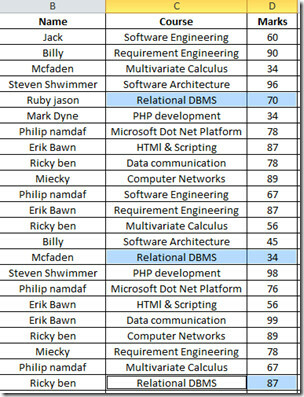
Dabar norime ne gretimą atranką naudoti kur kas produktyviau. Tame pačiame lape padarykite naują lentelę, kaip parodyta paveikslėlyje žemiau.
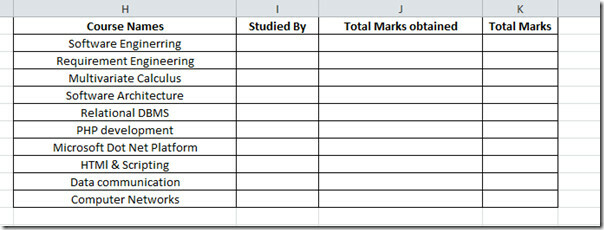
Mes kaupsime duomenis iš langelių naudodami vardų diapazonus. Pirmoje eilutėje Studijavo laukas, mes suskaičiuosime, kiek studentų pasirinko šį kursą. Tam turime naudoti COUNT funkcija.
Kaip matote paveikslėlyje žemiau, stulpelio Studied By pirmoje eilutėje pridedame formulę: C2: C26 yra laukas Kurso sritis. Mes skaičiuojame elementus programinė įranga vardų diapazonas apima.
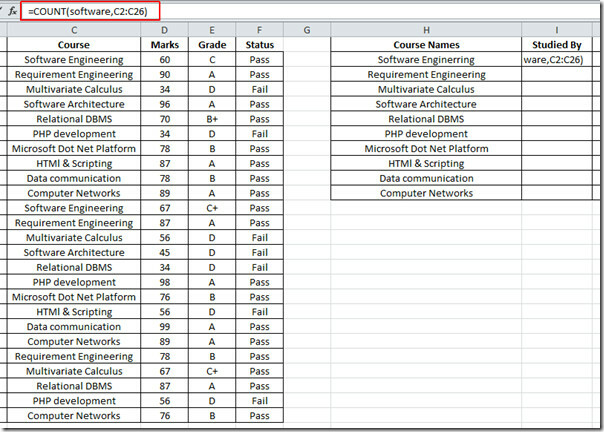
Bus įvertinta, kiek studentų pasirinko šį kursą.
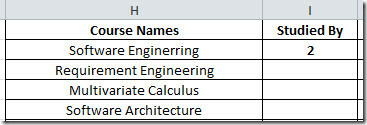
Dabar pritaikykite jį lauke, bet pakeiskite kiekvienam kursui pasirinktą pavadinimų diapazoną. Tai parodys, kiek studentų studijavo kursus.
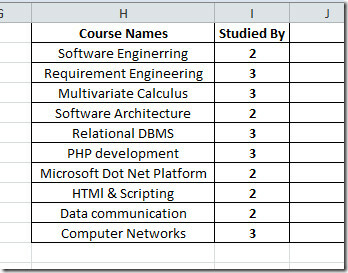
Dabar vertinsime nurodyto dalyko studentų surinktų balų sumą. Tam parašysime paprastą SUM formulę su parametrų pavadinimų diapazonu.
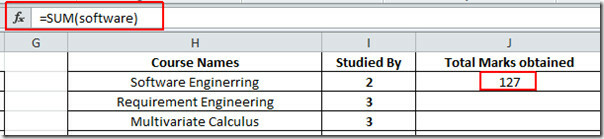
Taikykite jį lauke, nurodydami atitinkamą dalyko vardų diapazoną. Dabar mes apskaičiuosime bendrą balų skaičių. Tam mes padauginsime langelio vertę vietoje I2 (nurodoma, kiek kartų studentai studijavo) su 100, nes kiekvienas kursas turi 100 balų.
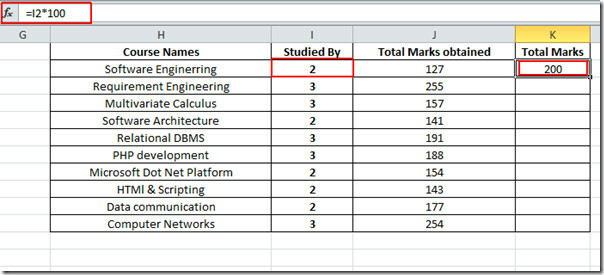
Dabar pritaikykite jį per Iš viso pažymių lauką, vilkdami pliuso ženklą langelio gale link lauko apačios, kaip parodyta paveikslėlyje žemiau.
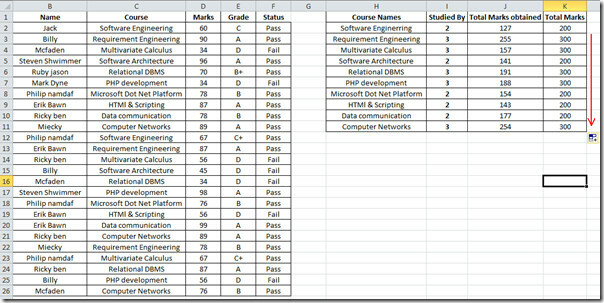
Taip pat galite peržiūrėti anksčiau peržiūrėtus vadovus „HLOOKUP“ funkcija „Excel 2010“ & „COUNTIF“ funkcija programoje „Excel“.
Paieška
Naujausios žinutės
Sujungti „Outlook 2010“ saugyklą ir aplankus nurodytoje dienų sekoje [priedas]
„Outlook 2010“ išsaugo el. Laiškus, užrašus, užduotis ir kitus elem...
Gaukite priminimų įspėjimus, kad naudotumėte „Atsakyti visiems“ grupės el. Laiškams „Outlook 2010“
Jei dažnai nutinka, kad klaidingai paspaudžiame Atsakyk vietoj Atsa...
Automatiškai pridėkite / atjunkite „MS Outlook PST“ failus naudodami „SmartPST“
Konfigūruodami „MS Exchange“ ar kitą pašto serverio abonementą „MS ...

![Sujungti „Outlook 2010“ saugyklą ir aplankus nurodytoje dienų sekoje [priedas]](/f/21dd22602a16e535bbdd84c552b88e63.png?width=680&height=100)